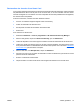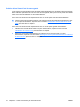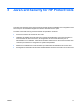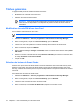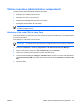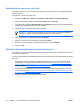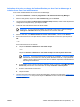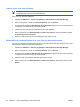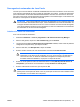ProtectTools (select models only) - Windows Vista
Tâches générales
La page Général permet de réaliser les tâches suivantes :
●
Modification du code PIN d'une Java Card
●
Sélection du lecteur de Smart Cards
Remarque Le lecteur de Smart Cards prend en charge les Smart Cards et les Java Cards.
Cette fonction est disponible si vous disposez de plus d'un lecteur de Smart Cards sur
l'ordinateur.
Modification du code PIN d'une Java Card
Pour modifier le code PIN d'une Java Card :
Remarque Le code PIN d'une Java Card doit comprendre entre 4 et 8 caractères numériques.
1. Sélectionnez Démarrer > Tous les programmes > HP ProtectTools Security Manager.
2. Dans le volet gauche, cliquez sur Java Card Security, puis sur Général.
3. Insérez une Java Card (dotée d'un code PIN existant) dans le lecteur de Smart Cards.
4. Dans le volet droit, cliquez sur Modifier.
5. Dans la boîte de dialogue Changer le code PIN, entrez le code PIN actuel dans le champ Code
PIN actuel.
6. Entrez un nouveau code PIN dans le champ Nouveau code PIN, puis entrez-le à nouveau dans
le champ Confirmer le nouveau code PIN.
7. Cliquez sur OK.
Sélection du lecteur de Smart Cards
Assurez-vous que le lecteur de Smart Cards correct est sélectionné dans Java Card Security avant
d'utiliser la Java Card. Si le lecteur de Smart Cards correct n'est pas sélectionné dans Java Card
Security, certaines des fonctions peuvent ne pas être disponibles ou risquent de s'afficher de manière
incorrecte.
Pour sélectionner le lecteur de Smart Cards :
1. Sélectionnez Démarrer > Tous les programmes > HP ProtectTools Security Manager.
2. Dans le volet gauche, cliquez sur Java Card Security, puis sur Général.
3. Insérez la Java Card dans le lecteur de Smart Cards.
4. Dans le volet droit, sous Lecteur de Smart Card, cliquez sur le lecteur correct.
18 Chapitre 3 Java Card Security for HP ProtectTools FRWW